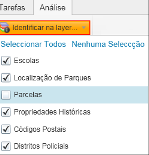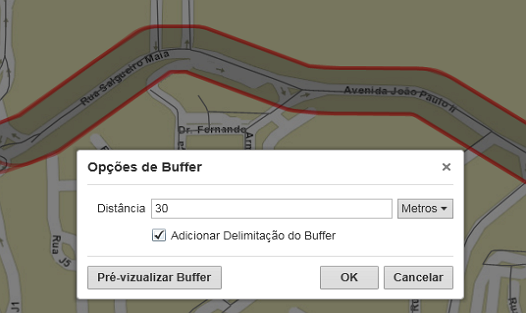Clique no separador Análise da barra de ferramentas para procurar ferramentas de identificação.

Ferramentas de identificação no separador Análise da barra de ferramentas
Clique em Identificar Ponto, e de seguida clique em qualquer ponto no mapa.
Quaisquer entidades geográficas encontradas naquele ponto no mapa são incluídas no processo de identificação.
Clique em Identificar Mão Livre, e depois desenhe em qualquer direcção no mapa sobre cada entidade geográfica que se quer incluir no processo de identificação.
Quando se levanta o dedo do rato, o processo de identificação começa. Todas as entidades geográficas que se intersectam com a linha serão incluídos no processo de identificação.
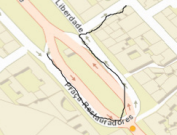
Desenhe uma linha a mão livre para identificar entidades geográficas
Clique em Identificar Linha, e depois arraste o cursor sobre o mapa para desenhar uma linha.
Para continuar a linha mas com direcção diferente, clique no mapa e de seguida arraste para a nova direcção. Para terminar a linha, clique duas vezes sobre o mapa. Todas as entidades geográficas que se intersectam com a linha serão incluídos no processo de identificação.
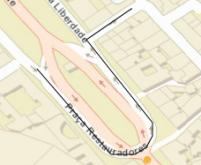
Desenhar uma linha para identificar uma entidade geográfica debaixo dessa linha.
Clique em Identificar Polígono, e de seguida arraste o cursor sobre mapa para iniciar o polígono.
Para alterar a direcção, clique e arraste para a nova direcção. Um sombreado a preto aparece de baixo do cursor, indicando que o polígono está a preencher o espaço da área.
Continue a clicar até o sombreado cobrir a área que deseja incluir no processo de identificação. Clique duas vezes sobre o mapa para terminar o polígono. Não é necessário completar a geometria. Desde que o sombreado cubra a área, basta clicar duas vezes sobre o mapa e a linha completa-se automaticamente. Todas as entidades geográficas dentro da área a sombreado são incluídas no processo de identificação.
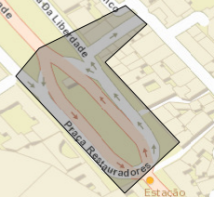
Desenhar um polígono para identificar entidades que se encontrem dentro da área a sombreado
Clique em Identificar Rectângulo, e de seguida clique num dos cantos da área que deseja definir.
Arraste um quadrado para fora do canto escolhido. Um quadrado sombreado a preto aparece por baixo do cursor. Quando o utilizador desejar terminar o rectângulo basta largar o rato. Todas as entidades geográficas que se encontram dentro do rectângulo são incluídas no processo de identificação.
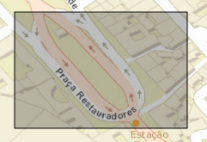
Desenhar um rectângulo para identificar entidades que se encontram dentro da área a sombreado
Quando as entidades geográficas são apresentadas na Lista de Resultados, são agrupadas por layer:
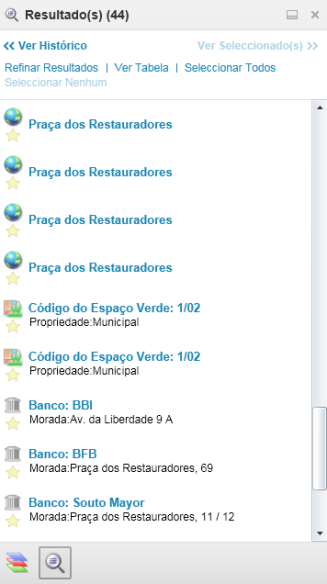
Resultados da identificação apresentados por layer